【知らなきゃ損!】写真の背景を簡単に削除して人物だけを抜き出す方法
・画像から人物だけを抜き出して背景を削除する方法
撮影した写真の人物だけを抜き出したいことってありますよね?

通常それをするためにはPhotoshopなどの高機能な画像処理ソフトが必要です。
しかし、そのようなソフトを使わなくても、画面にファイルをドラッグ&ドロップするだけで簡単に背景を削除してくれるWebサービスがあります。

しかもこのサービス、なんと驚きの無料で利用できます!
その気になるサービスの名前は「remove.bg」です。
使い方
1.「remove.bg」のサイトを開きます。
2.以下のような画面が表示されますので、パソコン内の画像ファイルを「ファイルをドロップ」と書かれている箇所にドラッグ&ドロップします。
※[画像アップロード]をクリックするとファイル選択画面が表示されますので、そちらから指定もできます。
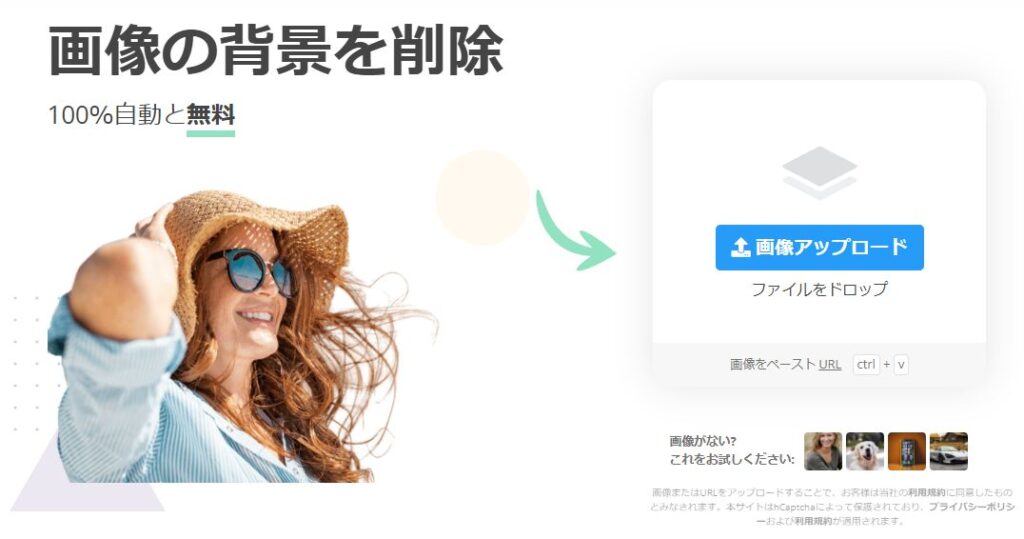
あとは5秒もかからずに画像の切り抜き処理が完了します。
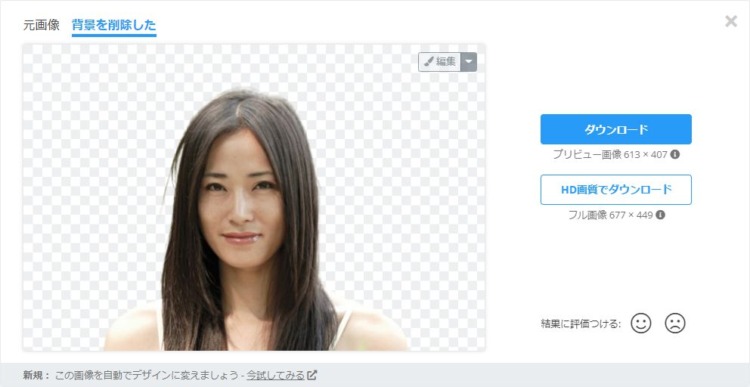
完了画面でできること
ファイルのダウンロード
切り抜きが終わった画像はダウンロードをして自分のパソコンに保存しましょう。
[ダウンロード]をクリックすると自動的にファイルのダウンロードが始まります。
ファイル名は「元ファイル名-removebg-preview.png」として保存されます。
アップロードをしたのがjpgなどでも、加工後はpngファイルになります。
また、無料プランの場合は最大0.25メガピクセル(25万画素)のサイズでしかダウンロードすることができません。
って、0.25メガピクセルって言われてもピンとこないですよね^^;
画像にはそのサイズを示す「1200px × 630px」といった解像度があり、これをそのまま掛けた数字がピクセル(画素数)になります。
つまり、「1200px × 630px」は0.756メガピクセル(75.6万画素)ですね。
しかし、無料プランでは0.25メガピクセルとなるため、「690px × 362px」(0.249メガピクセル)での画像サイズでしかダウンロードできません。
[HD画質でダウンロード]の方は利用するのに「1 Credit」が必要となります。
クレジットは無料登録をしたり、他の人に紹介するほか、課金をすることで手に入れることができます。
どうしてもキレイな画像を使用したい場合は、Creditを入手してダウンロードするようにしましょう。
画像の編集
画像の右上に表示されている「編集」をクリックすることで、Web上で画像の加工が行なえます。
背景をぼかしたり、別の背景を置き換えることができます。
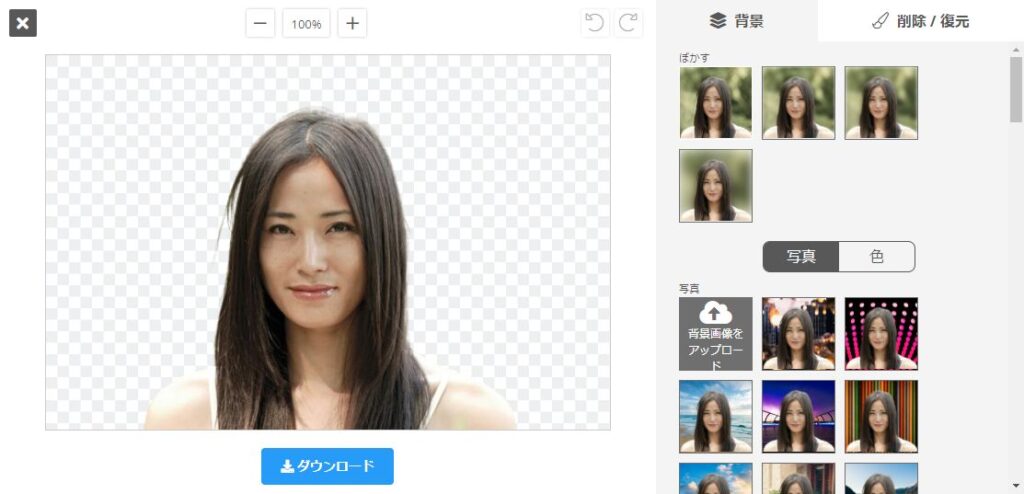
また「削除/復元」をクリックすると、ブラシで画像の一部分を削除して透過処理を施したり、反対に透過された場所を戻すことができます。
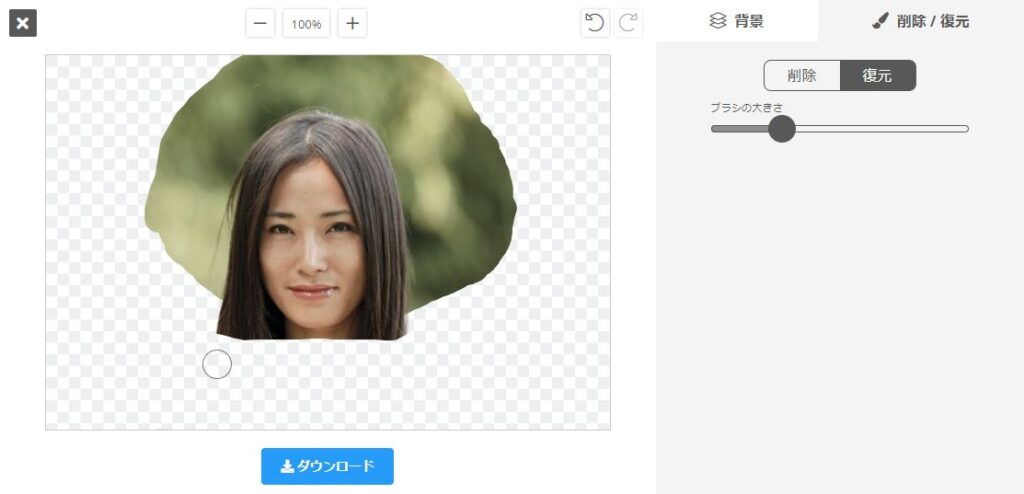
別のファイルを加工する
加工結果画面から続けて他の写真の加工を行う場合は、以下の2つの方法があります。
A.そのまま画面にファイルをドラッグ&ドロップする。
B.画面上部の[画像アップロード]をクリックしてファイルを指定する。
注意事項
このように高精度の切り抜きを自動で行ってくれる素晴らしいサービスですが、無料プランだと切り抜いた画像は商用利用することができません。
もし、商用目的に使用する場合は、有料プランに申し込む必要があります。
有料プランは、従量制の支払いとサブスクリプションプランの2種類あります。
従量制は買い切り、サブスクリプションは月額課金と考えるとわかりやすいです。
サービスの料金表がありますので気になる方はご覧ください。
ちなみに、従量制は990円で10クレジット、サブスクリプションプランは990円で40クレジットとなっています。絶対にサブスクリプションプランの方がお得ですね。
Youtubeのサムネイルやプロフィール写真の作成など、写真から人物だけを切り抜きたいということは多いと思います。
このような便利なサービスがあることに感謝して活用させていただきましょう。
10分調べてわからないことは人に聞いちゃおう!
もし、記事を読んでいて「見ながら作業をする時間がもったいない!」と感じた方は、ぜひご相談ください。
そんなあなたの作業時間を短縮するために「オンラインITサポート」を行っております。
自分で調べながらやったら1時間かかったことがサポートに聞いたら10分で終わったなんてことはよくあることです。
まずはお気軽に相談ください^^
詳しくは以下のバナーをクリック!


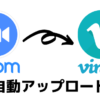





ディスカッション
コメント一覧
まだ、コメントがありません
無料相談受付中!
ひとり起業家が時短化しながら最大の成果を出すための方法を教えます。
無料相談を予約する ▶「ライティングに時間がかかる…」
「メルマガのネタが思いつかない…」
「開封率が上がらない…」
そんなお悩みを生成AIで解決!
ラクして効果的なメルマガ運用を学ぶための無料相談を実施中!
✅️ 知識ゼロでメルマガ運用ロケットスタート
✅️ 開封率の高い件名を自動作成
✅️ ファンを作るステップメールの自動校正
✅️ ネタ切れゼロ!AIの活用術
✅️ スキル不要でプロと同等のライティングが可能
今なら無料相談だけでも豪華4大特典をプレゼント!
メルマガが迷惑メールになってしまう・・・
「メルマガが迷惑メールになってしまう・・・」
「メルマガの到達率を上げたい」
そんなあなたに朗報です!
今なら登録者限定で、
「迷惑メールにならない メールの作り方」をプレゼント!
詳しくは以下のリンクをクリック!
>> 今すぐメルマガの到達率をなんとかしたい新着記事
: WordPress
【サポート事例】WordPressでプラグインを使わずにサイトを移行する方法
今回、WordPressのサイトをプラグインを使わずに移行したので、その手順を備 ...: WordPress
【サポート事例】Xserverでドメイン登録できない?「入力されたドメインは既に設定されています」の解決方法
お客様より、Xserverへのドメイン移管とサイト移管のご依頼いただいたときの話 ...: WordPress
【お役立ち情報】Xserverで特定のサブドメインだけPHPのバージョンの変える方法
Xserver(エックスサーバー)では対象のドメインで使用するPHPのバージョン ...: IT活用
【トラブル解決!】Zoom要約されない理由と設定の落とし穴
Zoomで「ミーティング要約を自動でオン」に設定していたのに、なぜか毎回要約され ...: ChatGPT
【初心者必見!】ChatGPTでできる!タスク自動化の始め方
「明日の朝、AIが天気と予定を教えてくれる」 そんな未来が、もう現実になりました ...アーカイブ
カテゴリー
タグ
プロフィール
名前:株式会社アスタのヒロです。
毎日同じことの繰り返しに嫌気が差して、長年務めたIT関連の会社を退職。
現在はそれまでの経験を活かして、ITを活用した業務効率化支援とメルマガの導入/運用アドバイスをメインに活動中。
趣味は落語、将棋、釣り、日本酒(新潟限定)、料理、漫画、PCゲームと老人と若者が混在したような節操のない趣味だが、おかげで幅広い年齢層の人と雑談するのに困らないです(笑)
ブログでは仕事で得たノウハウをわかりやすい記事に変えて発信します。
知っておくと効率化につながるIT知識やメルマガの運用についてまとめています。
35歳の時に孫ができました。家族のためにも頑張ります!
【今なら初回1100円】